Praleidote penkiolika minučių rašydami el. laišką, o mygtukas Siųsti niekur nerastas. Tikriausiai tiesiog reikia sukonfigūruoti el. pašto paskyrą.
-
Spustelėkite Failas.
-
Spustelėkite skirtuką Informacija, jei jo dar neturite, tada spustelėkite Paskyros parametrai > Paskyros parametraiir ieškokite paskyros skirtuke El. paštas.
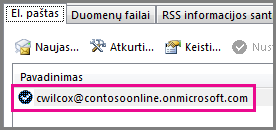
Jei matote savo paskyrą, bet nematote mygtuko Siųsti , pabandykite atlikti toliau nurodytus veiksmus.
-
Jei jūsų paskyros nėra, spustelėkite Naujas. Bus paleistas vediklis Įtraukti paskyrą .
-
Pirmame vediklio puslapyje įsitikinkite, kad pažymėta El. pašto paskyra , tada spustelėkite Pirmyn.
-
Kitame puslapyje įveskite savo vardą, el. pašto adresą ir slaptažodį.
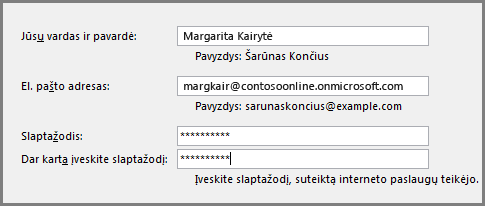
-
"Outlook" patikrina jūsų vartotojo vardą ir slaptažodį ir prisijungia prie paskyros.
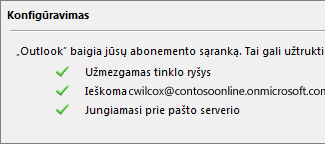
Mygtuko Siųsti vis dar nėra
Jei jūsų el. pašto paskyra yra nurodyta dialogo lange Paskyros parametrai , bet vis tiek neturite mygtuko Siųsti , pabandykite pašalinti ir tada įtraukti paskyrą.
-
Spustelėkite Failas.
-
Spustelėkite skirtuką Informacija , jei jo dar neturite, tada spustelėkite Paskyros parametrai > Paskyros parametrai.
-
Skirtuke El. paštas spustelėkite paskyrą, tada spustelėkite Šalinti.
-
Pakartokite anksčiau aprašytus 1–4 veiksmus , kad atkurtumėte paskyrą iš naujo.
Patarimas: Jei tai nepadeda, pabandykite sukurti kitą "Outlook" profilį, tada į profilį įtraukite savo el. pašto paskyrą. Žr. Create naują el. pašto profilį.
Gaukite daugiau pagalbos
Jei vis dar neturite mygtuko Siųsti , išbandykite "Microsoft Answers", skirtą "Microsoft Office", bendruomenės palaikymo svetainę, kurioje galite užduoti klausimus ir į juos atsakyti, taip pat naršykite kitų atsakymus.










